3 façons rapides d'extraire un DVD vers un ordinateur sous Windows et Mac
Beaucoup de gens sont enthousiastes à l'idée de créer des DVD faits maison. Mais, dans la plupart des cas, le DVD nouvellement créé ne peut pas être lu sur ordinateur. Comment cela peut-il arriver? En fait, le problème peut résider sur le lecteur DVD lui-même. Le lecteur DVD n'est peut-être pas entièrement compatible avec le type de disque DVD ou le format de données. Ainsi, le fichier DVD ou le dossier Video_TS ne peut pas être lu.
Mais il n'y a pas lieu de s'inquiéter. Vous pouvez extraire le DVD aux formats pris en charge pour une meilleure lecture sur votre ordinateur. Nous sommes là pour vous proposer 3 façons simples et rapides copier n'importe quel DVD sur un ordinateur sur Windows 10/8/7 et macOS Catalina.
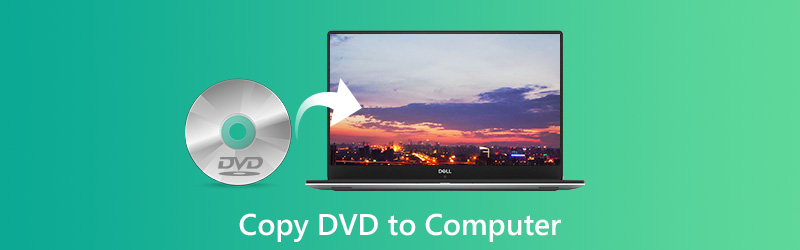

Partie 1. Le meilleure façon d'extraire un DVD vers un ordinateur avec DVD Monster
Il existe de nombreux programmes d'extraction de DVD comme WinX DVD Monster sur le marché, mais tous ne peuvent pas résoudre efficacement le problème. Pour économiser votre temps précieux, nous vous proposons ici la méthode la plus rapide pour copier des films DVD sur un ordinateur avec Vidmore DVD Monster. Equipé de l'algorithme de décryptage DVD suprême, Vidmore DVD Monster vous permet d'extraire des DVD en qualité originale 1: 1 et de convertir des films DVD en différents formats vidéo et audio, tels que MP4, MKV, AVI, WAV, MPG, MP3, etc.
- Extraire des films DVD à n'importe quel format vidéo pour les lire sur ordinateur.
- Reste la structure du DVD, les pistes vidéo, les menus, les chapitres, les sous-titres.
- Méthode en 1 clic pour extraire un DVD en MPG en 1: 1 à une vitesse 10 fois plus rapide.
- Réduire, fusionner, filigrane des films DVD, ajustez les effets, les sous-titres.
Étape 1. Après le téléchargement gratuit, installez et lancez DVD Monster sur votre ordinateur. S'il n'y a pas de lecteur de DVD interne sur votre ordinateur, vous pouvez brancher un lecteur de DVD externe et insérer le disque DVD. Ensuite, le programme reconnaîtra et téléchargera automatiquement le disque DVD. Ou vous pouvez également cliquer sur «Charger le DVD» pour ajouter des vidéos DVD au programme.
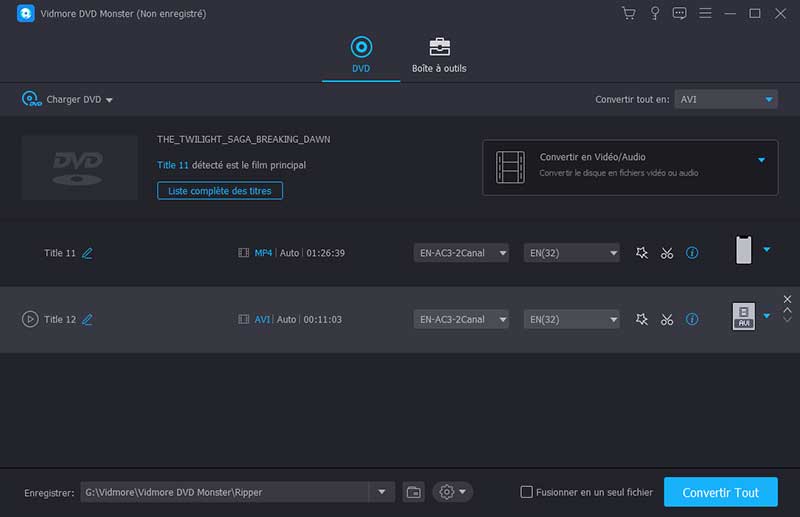
Étape 2. Vous pouvez cliquer sur «Afficher / sélectionner le titre» pour trouver tous les fichiers vidéo et choisir celui cible pour l'extraction.
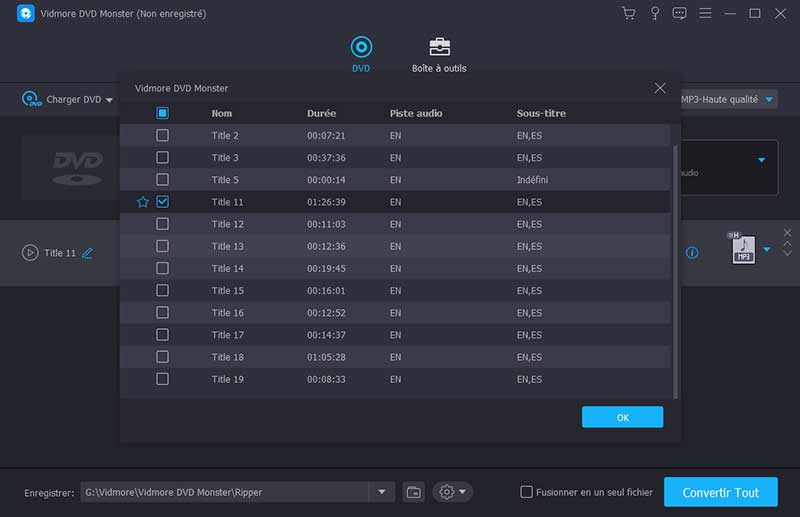
Étape 3. Après cela, dépliez la liste «Extraire tout vers» pour sélectionner le format de sortie vidéo comme MPG, MP4, MOV, MKV, AVI, etc. Vous pouvez choisir le MPG sans perte d'origine comme format de sortie.
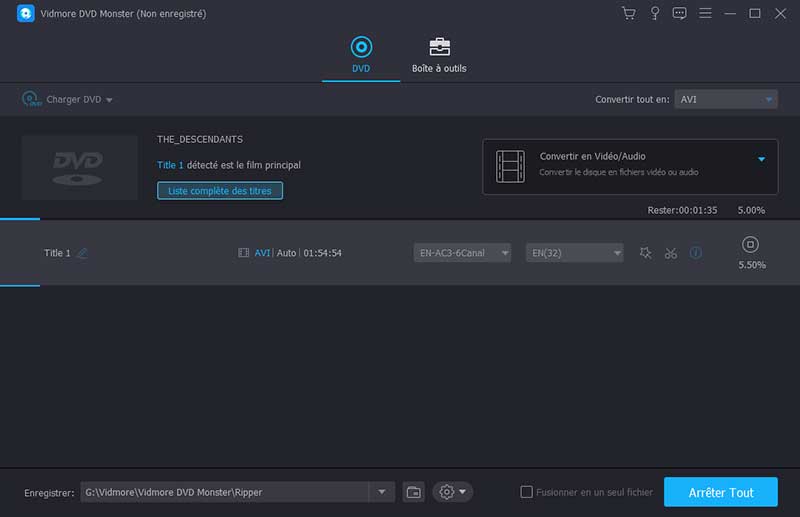
Étape 4. Cliquez sur le bouton «Extraire tout» pour lancer la conversion du DVD au format approprié sur votre ordinateur.
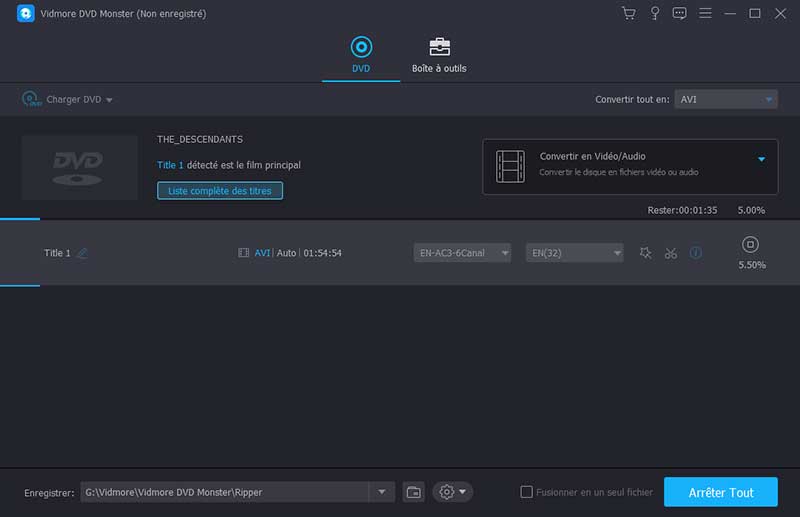
En tant que puissant ripper de DVD, il prend en charge la conversion par lots, les processeurs multiples et l'accélération GPU, ce qui a rendu le processus de conversion rapide, facile et sûr. Ainsi, vous ne vous soucierez jamais du temps passé sur le processus d'extraction.
Vidmore DVD Monster vous fournit également divers préréglages optimisés pour les appareils les plus couramment utilisés comme iPhone, iPad, Samsung, LG, Xbox, PS4, Sony, Xiaomi, Huawei, etc. Vous pouvez enfin profiter de vos films DVD préférés non seulement sur votre ordinateur.
Partie 2. Comment télécharger un DVD sur un ordinateur avec VLC Media Player
VLC Media Player est un lecteur multimédia gratuit et open source comme Windows Media Player. Il prend en charge de nombreuses plateformes comme Windows, macOS, Linux, iOS et Android. À partir du guide étape par étape, vous pouvez facilement télécharger et enregistrer des fichiers DVD sur un ordinateur.
Étape 1. Insérez le disque DVD dans le lecteur DVD de votre ordinateur. Ouvrez VLC Media Player et cliquez sur "Media" pour "Convert / Save ...".
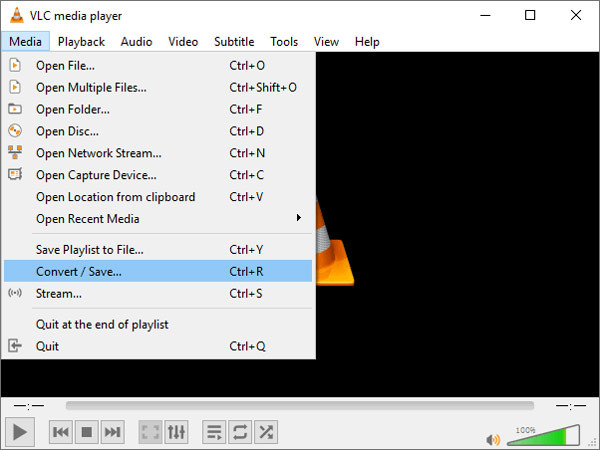
Étape 2. Une fenêtre pop-up apparaît et choisissez l'onglet "Disque". Vous devez vous assurer que «DVD» est choisi sous «Sélection de disque». Ensuite, cliquez sur le bouton "Convertir / Enregistrer" pour continuer le processus.
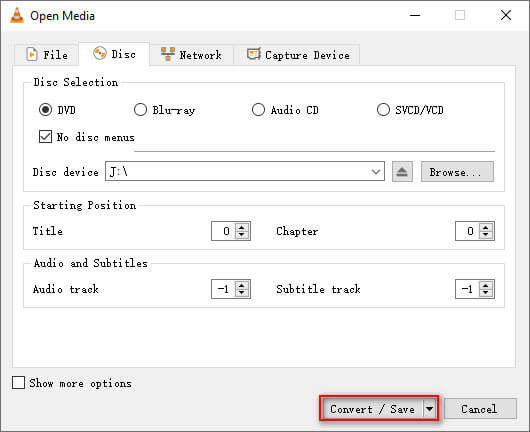
Étape 3. Dans la fenêtre contextuelle suivante, vous pouvez sélectionner «Convertir» sous «Paramètres». Dépliez la section «Profil» et choisissez le format de sortie. Vous pouvez cliquer sur «Parcourir» pour définir la destination où le fichier converti sera enregistré. Après cela, cliquez sur "Démarrer" pour lancer la conversion.
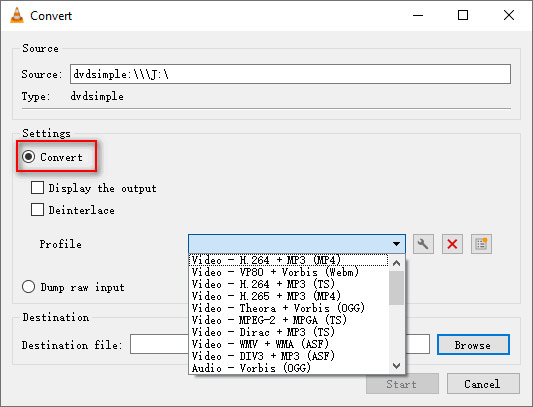
Partie 3. Comment convertir un DVD sur un ordinateur avec HandBrake gratuitement
Frein à main est un autre transcodeur vidéo gratuit et open source pour convertir des vidéos et des DVD sur Windows, Mac et Linux. Vous pouvez suivre les étapes pour convertir des films DVD en formats vidéo compatibles sur votre ordinateur Windows et Mac.
Étape 1. Insérez le DVD dans le disque DVD et ouvrez HandBrake sur votre ordinateur. HandBrake analysera automatiquement votre lecteur de DVD. Ensuite, vous pouvez sélectionner la partie de titre que vous souhaitez convertir.
Étape 2. Cliquez sur «Parcourir» pour choisir le dossier de sortie et le format comme MP4, MKV ou WebM. Cliquez sur "Enregistrer" pour enregistrer les paramètres. Vous pouvez également définir le codec vidéo, la fréquence d'images, la qualité ou ajouter des filtres pour améliorer le fichier vidéo.
Étape 3. Avant la conversion, vous pouvez cliquer sur le bouton «Aperçu» en haut de l'interface. Si cela vous convient, vous pouvez cliquer sur «Démarrer l'encodage» pour lancer la conversion du DVD en MP4, MKV ou WebM.
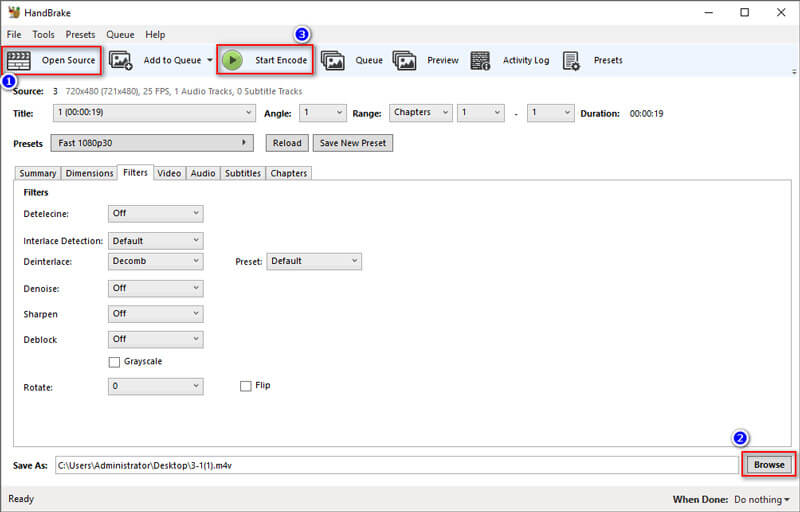
Avec HandBrake, vous pouvez également convertir d'autres formats vidéo comme M4V à MP4. En fait, HandBrake n'est pas un vrai convertisseur. Il décode simplement le DVD, puis le réencode dans d'autres formats vidéo. Ainsi, la qualité peut subir une perte pendant le processus de transformation. Si vous êtes particulièrement soucieux de la qualité et que vous souhaitez convertir un DVD en ordinateur sans perte, vous devriez revenir à Partie 1 et utilisez DVD Monster à la place.
Conclusion
Nous avons principalement introduit 3 méthodes pour copier un DVD sur un ordinateur sur Windows et Mac. Vous pouvez convertir des DVD en vidéos avec VLC Media Player ou avec un simple frein à main sur Windows 10 ou macOS Catalina. Mais l'un ou l'autre de ces outils peut entraîner une sortie de qualité avec perte. Si vous voulez ripper des DVD sur un ordinateur avec une qualité originale 1: 1, même meilleure qualité, vous devriez essayer DVD Monster et utiliser plus de fonctions. Si vous avez des questions, n'hésitez pas à laisser un commentaire.
 Étapes détaillées pour effectuer une sauvegarde d'un DVD protégé contre la copie en un seul arrêt
Étapes détaillées pour effectuer une sauvegarde d'un DVD protégé contre la copie en un seul arrêt DVD en MOV - Comment extraire des films QuickTime à partir d'un DVD avec facilité
DVD en MOV - Comment extraire des films QuickTime à partir d'un DVD avec facilité Comment copier des DVD sur le disque dur pour faire de la place et la lecture facilement
Comment copier des DVD sur le disque dur pour faire de la place et la lecture facilement